Jupyter的配置与使用
VSCODE中运行ipynb文件
当在vscode中运行.ipynb文件时,总是提示安装或更新内核 实际上是由于该虚拟环境下下缺少kernel.json文件
conda创建环境时就安装ipykernel:建议这样做
conda create -n 环境名称 python=3.8 ipykernel
如果环境创建好了,可以执行下面命令
conda install -n 环境名称 ipykernel
亲测第一种方法有效,第二种没试
vscode中调试.ipynb文件,提示说未安装ipykernel
我在python3.6环境中已经安装了ipykernel,但是调试的时候总是提示未安装ipykernel,这是因为ipykernel版本不对,6.0以上才支持denug,但是如果你的环境是python3.6,你是不能安装ipykernel 6.0以上的版本,因此你要升级你的python版本,3.7及其以上即可
按照该命令创建虚拟环境:conda create -n 环境名称 python=3.7 ipykernel 只要中间的python版本不是3.6及其以下,我们创建完该虚拟环境之后都可以正常debug
这是执行conda create -n 环境名称 python=3.6 ipykernel,虚拟环境里的库:
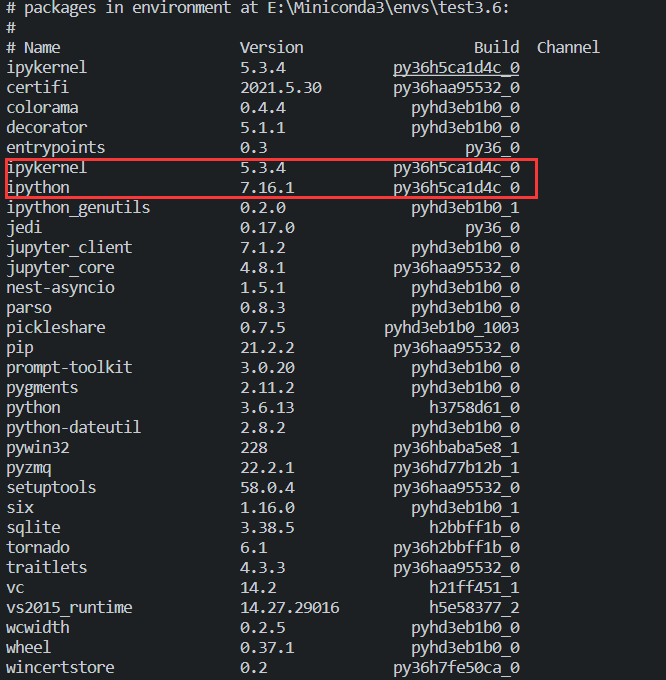
这是执行conda create -n 环境名称 python=3.7 ipykernel,虚拟环境里的库:

可以看到多了一个debugpy库
vscode中使用.ipynb文件用matplotlib绘图时,展示动态绘图控件
在代码前面加上%matplotlib widget即可
浏览器中运行ipynb文件
执行jupyter notebook出错,(这句命令用来启动一个服务器提供浏览器上运行ipynb文件)
运行pip install jupyter notebook即可
浏览器中切换jupyter内核
此时,你创建的虚拟环境在浏览器中不能使用
先激活你要使用的虚拟环境,然后执行
python -m ipykernel install --user --name 环境名称 --display-name 环境名称
jupyter转markdown
jupyter nbconvert 01.基础知识.ipynb --to markdown
参考链接:https://blog.csdn.net/u010214511/article/details/124903643





 浙公网安备 33010602011771号
浙公网安备 33010602011771号